- 機能紹介
実行権限:法人の作成者のみ実行可能
法人の作成者とは、法人アカウントを新規開設したメンバーで、法人の最初のスーパー管理者でもあります。作成者が法人アカウントを作成後、メンバーを法人アカウントに追加したり、管理者権限を割り当てたりできます。
作成者が法人アカウントを開設する際に自分のメールアドレス/携帯番号を登録するため、作成者が法人アカウントにおける自分のアカウントを削除したい、または法人アカウントを退会したい場合、まず法人作成者の役割を他のメンバー/管理者に譲渡する必要があります。
- 操作手順
以下の操作を行う前に、まずは Lark 管理コンソールにアクセスして自分が法人作成者であるかを確認してください。法人作成者である場合、画面右上にあるプロフィール写真の横に「作成者」のタグが表示されます。
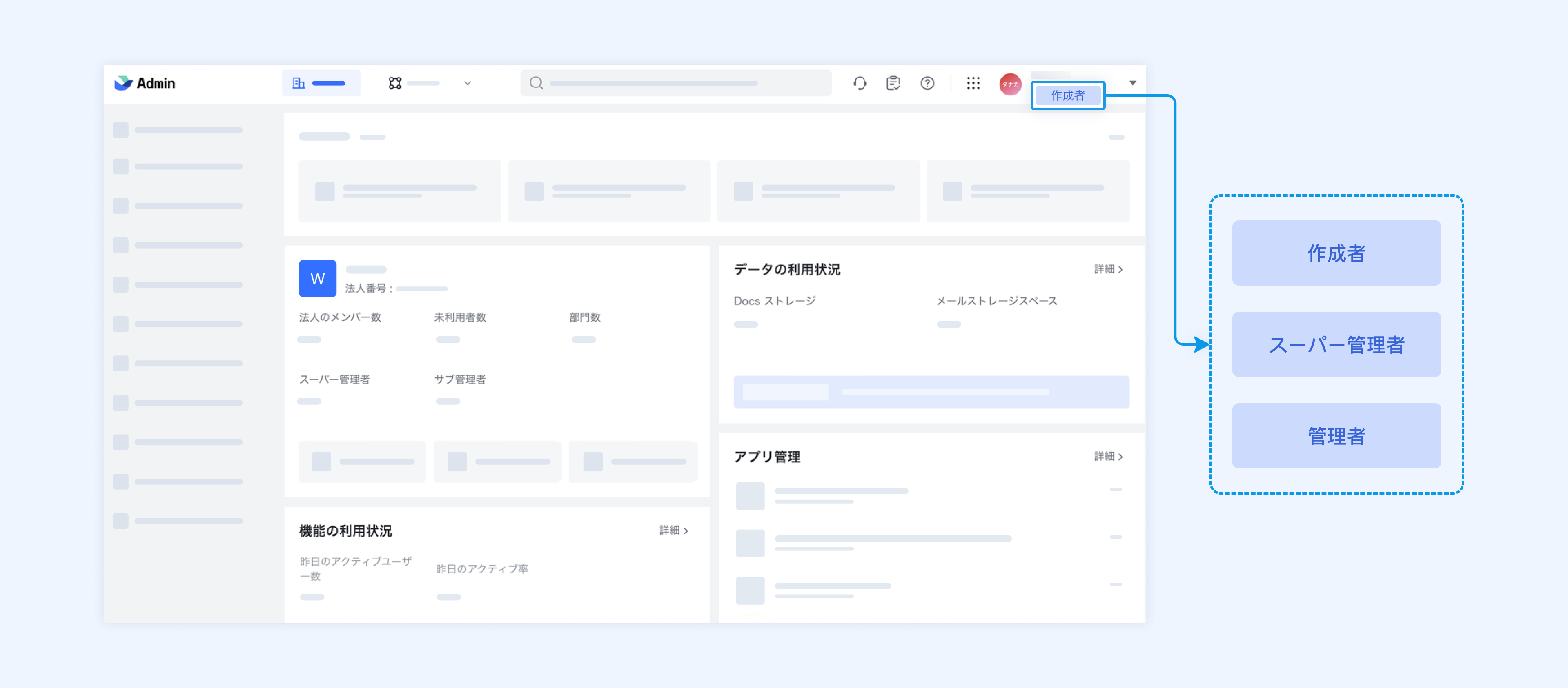
250px|700px|reset
2.1 法人作成者の役割を譲渡する
法人作成者が法人における自分のアカウントを削除する前に、法人作成者の役割を他のメンバーに譲渡する必要があります。役割を譲渡してから、アカウントを削除できます。詳しくは、法人作成者の役割を譲渡するを参照してください。
2.2 法人における自分のアカウントを削除する
法人作成者の役割を譲渡した後、以下 2 つの方法を使用して法人における自分のアカウントを削除できます。
方法 1:管理者に削除を依頼する
方法 2:自分で削除する
ノート:下記の手順ではログイン中のアカウントのみを削除できます。もし削除するアカウントに登録されているメールアドレス/携帯番号を使用して別の Lark アカウントを登録したり、別の法人アカウントに参加したりしている場合、その他のアカウントには影響しません。
法人作成者の役割を譲渡後、作成者(この時点では一般メンバーになった)は以下の手順で自分のアカウントを削除します。なお、以下ではデスクトップ版 Lark での操作を例に紹介します。詳しくは、アカウントを削除するを参照してください。
- デスクトップ版 Lark を開きます。
- 画面の左上にあるプロフィール写真より、設定 > アカウントセキュリティセンター > アカウントセキュリティセンターに移動 の順に進みます。
- アカウントセキュリティセンター画面にて、アカウントの削除 をクリックします。
- 250px|700px|reset
- 表示されるポップアップ画面で 10 秒間のカウントダウンを待って、赤くなった 削除 ボタンをクリックして、アカウントを削除する手順を開始します。
- アカウントを削除する前に、下記の画面に記載されている内容を確認してから、私は「アカウント削除規約」を確認し同意します にチェックを入れて、削除する をクリックします。
- アカウント削除の理由を選択し、次へ をクリックします。
- 認証コードを入力して認証を完了し、削除する をクリックします。
- 削除 をクリックして、アカウントを削除し、現在ログインしている法人を退会できます。アカウントを削除後、当該アカウントはすべてのログイン済みデバイスで自動的にログアウトされます。
- よくある質問
